ModelSimプロジェクトのインポート方法
概要
Active-HDLは、ModelSimプロジェクトをインポートして、Active-HDLの設計環境に移行するユーティリティを提供しています。
本アプリケーションノートでは、ModelSimプロジェクトのActive-HDLへのインポートを実行するための方法と手順を説明します。
ModelSimプロジェクトのインポート方法
-
Active-HDLを起動します。
-
File | Import から、ModelSim Projectメニューを選択します。ModelSimプロジェクトをインポートして、Active-HDLの既存の
ワークスペースに追加したい場合には、ワークスペースを先に開いてから上記メニューを選択します。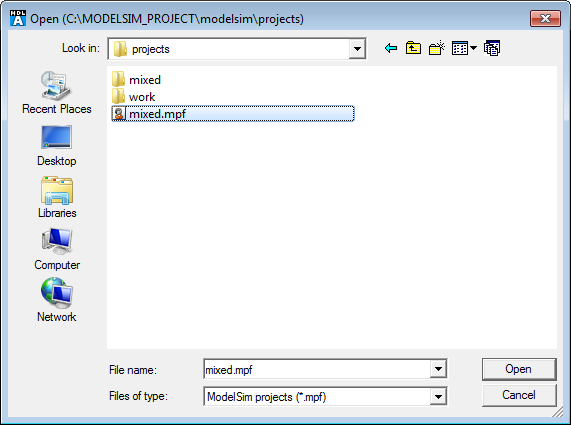
-
ModelSimプロジェクトファイル(*.mpf)が存在するディレクトリへ移動して、プロジェクトファイルを指定します。
注意: プロジェクトファイル(*.mpf)により、ModelSimプロジェクト全体がActive-HDLのワークスペースにインポートされます。
本アプリケーションノートでは、Modelsimプロジェクトファイルのインポート操作についてのみ説明します。 -
プロジェクトファイルを選択したら、Openボタンをクリックします。
-
続いてActive-HDLデザイン(*.adf)の名前と 保存場所を指定します。
Save ボタンを選択する前に、必要であればActive-HDLのワークスペースとデザイン用の新しい作業フォルダを作成します。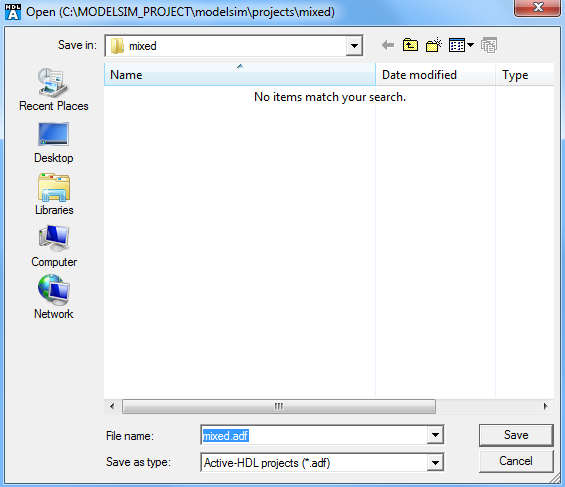
-
Saveボタンをクリックし、Active-HDLのワークスペースがロードされると、ModelSimプロジェクトのインポートが始まります。
表示されたDesign Browserにて、ワークスペースに新しいActive-HDLのデザインが追加されていることを確認し、OKをクリックします。
追加されたファイルは、ModelSimプロジェクトファイルで指定されているHDLソースにリンクしています。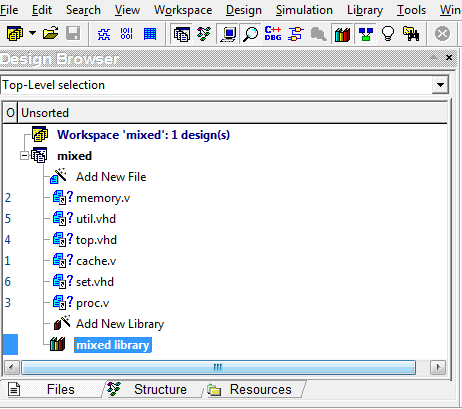
インポート処理時に扱われたファイルのリストがConsoleウィンドウに表示されます。
上記操作の代わりに、importmodelsimコマンドを使用することができます。コマンド詳細はHelpでご確認ください。
-
Design | Compile All with File Reorderを選択します。
-
Top-level Selectionダイアログボックスにて、 トップレベルのentity/architectureを選択して、OKをクリックします。
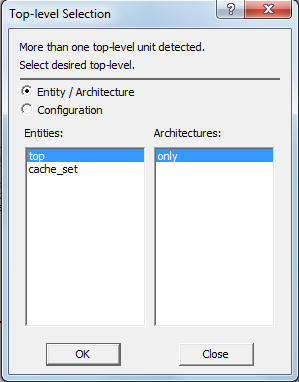
-
全てのファイルが問題なくコンパイルでき、トップレベルが選択されたことを確認します。
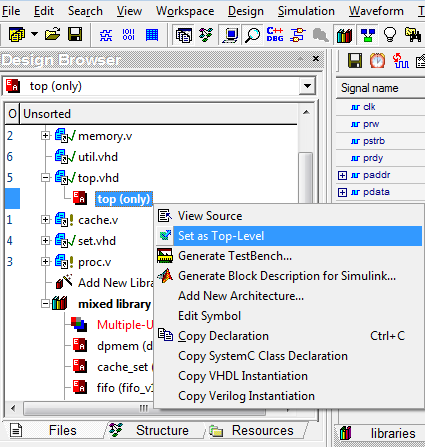
-
Simulation | Initialize Simulation を選択します。
-
Design BrowserがFileタブからStructureタブに切り替わります。
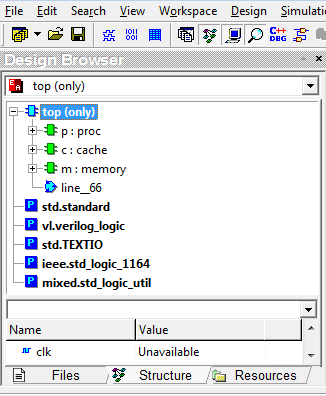
-
File | New | Waveformを選択して、空の波形ウィンドウを開きます。
-
トップユニットを選択し、波形ウィンドウへ ドラッグします。
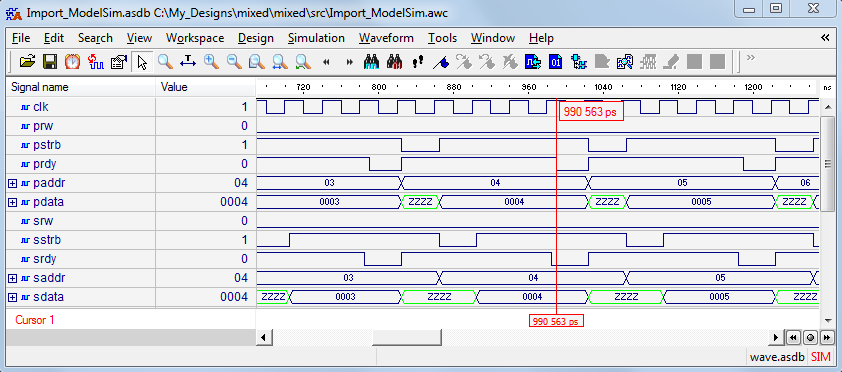
-
Consoleウィンドウに、run -all とタイプして、シミュレーションを実行します。シミュレーションの結果である波形が表示されます。
-
シミュレーションを終了するには、Simulation | End Simulation を選択するか、Consoleウィンドウに endsim とタイプします。
Corporate Headquarters
2260 Corporate Circle
Henderson, NV 89074 USA
Tel: +1 702 990 4400
Fax: +1 702 990 4414
https://www.aldec.com
©2025 Aldec, Inc.
